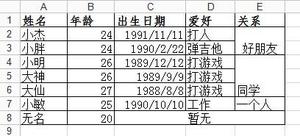调整Jupyter notebook的启动目录操作
1. 在控制台输入以下命令,检查Jupyter notebook的安装目录
jupyter notebook" title="jupyter notebook">jupyter notebook --generate-config
如:
C:\Users\Administrator>jupyter notebook --generate-config
例如得到配置文件的地址为:
C:\Users\Administrator\.jupyter\jupyter_notebook_config.py with default config? [y/N]n # 选择不替换为默认配置
2. 用编辑器打开配置文件,修改默认路径
在配置文件中搜索“_dir”,定位到配置文件的键值 “c.NotebookApp.notebook_dir”,取消前面的注释,将其值更改为所需要的路径。如“u'F:\\10-InforTech'”。
BTW: 也可以在命令行启动jupyter notebook是增加参数,直接指定启动目录。但仅在本次启动中有效(可用jup4yter notebook -h查询帮助),如:
jupyter notebook --notebook-dir= F:\10-InforTech
以后在命令行打开jupyter notebook时,就会在预设目录打开了。
另外的一种方法是在命令行将当前目录调整到需要的目录下,再启动jupyter notebook。此时notebook就直接在当前目录下运行了。
以上修改对于在命令行启动jupyter notebook有效。由于在windows中安装Anaconda后,默认生成的jupyter notebook的图标启动命令为
C:\ProgramData\Anaconda3\python.exe C:\ProgramData\Anaconda3\cwp.py C:\ProgramData\Anaconda3 “C:/ProgramData/Anaconda3/python.exe” “C:/ProgramData/Anaconda3/Scripts/jupyter-notebook-script.py” %USERPROFILE%”
参数“%USERPROFILE%”导致其启动目录固定在当前用户目录
补充知识:Windows10 在指定路径打开&退出jupyter notebook
1.打开Anaconda Prompt
更改路径:
例如,我要进入E:\YanQi Lake\DL 这个路径打开jupyter notebook
(base) C:\Users\zoe>e:
(base) E:\>cd E:\YanQi Lake\DL
(base) E:\YanQi Lake\DL>jupyter notebook
2.退出,在Anaconda Prompt按ctrl + c
以上这篇调整Jupyter notebook的启动目录操作就是小编分享给大家的全部内容了,希望能给大家一个参考,也希望大家多多支持。
以上是 调整Jupyter notebook的启动目录操作 的全部内容, 来源链接: utcz.com/z/352854.html